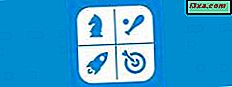Jeśli kupiłeś smartfony z systemem Windows Phone lub Windows 10 Mobile za granicą lub przypadkowo zmieniłeś niektóre ustawienia, możesz otrzymać nieznany język, którego możesz nie rozumieć. Na szczęście możemy pomóc ci rozwiązać ten problem w mgnieniu oka. W tym artykule pokażemy, jak zmienić język wyświetlania systemu Windows Phone lub Windows 10 Mobile na swój własny język. Możesz to zrobić w krótkim czasie, chyba że używasz bardziej egzotycznego języka, dla którego system Windows nie zapewnia wsparcia. Załóżmy, że tak nie jest i zobaczmy, jak działa zwykły proces. Chodźmy:
Jak zmienić język systemu operacyjnego w Windows Phone 8.1
Najpierw przejdź do ustawień swojego smartfona. Jeśli smartfon jest ustawiony w nierozpoznawalnym języku, poszukaj ikony koła zębatego.
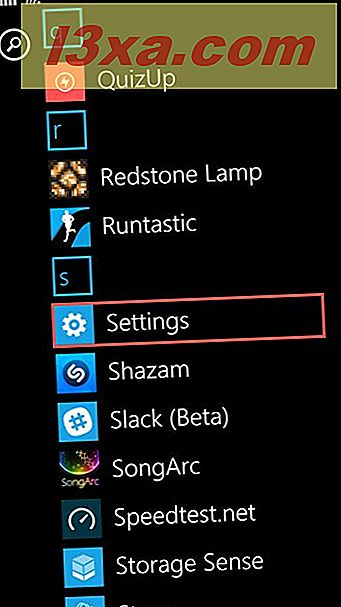
Następnie naciśnij przycisk języka, w Ustawieniach systemu . Jeśli nie możesz go znaleźć, wyszukaj strefę czasową, która wygląda podobnie jak UTC + 2: 00. Przycisk języka jest drugi po dacie i godzinie .
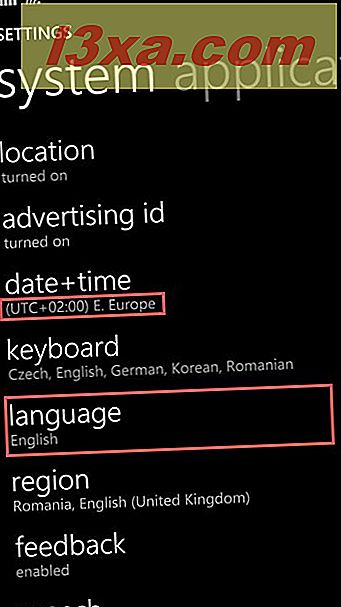
Teraz naciśnij opcję dodawania języków, obok przycisku plusa.

Wyszukaj język, który chcesz dodać, zaznacz pole obok niego i kliknij Gotowe .
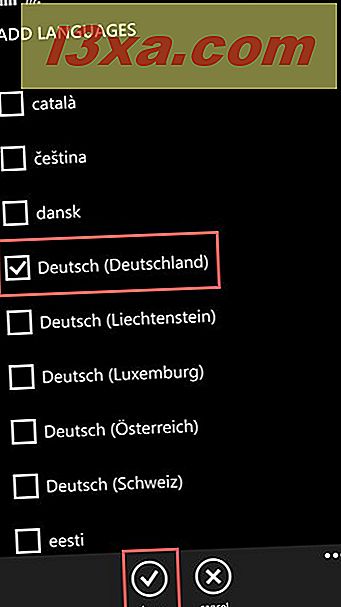
W zależności od smartfona system operacyjny może powiadomić Cię o konieczności pobrania dodatkowych funkcji dla wybranego właśnie języka. W takim przypadku dotknij opcji Tak i poczekaj na zakończenie pobierania. Jeśli nie, przejdź do następnego kroku.
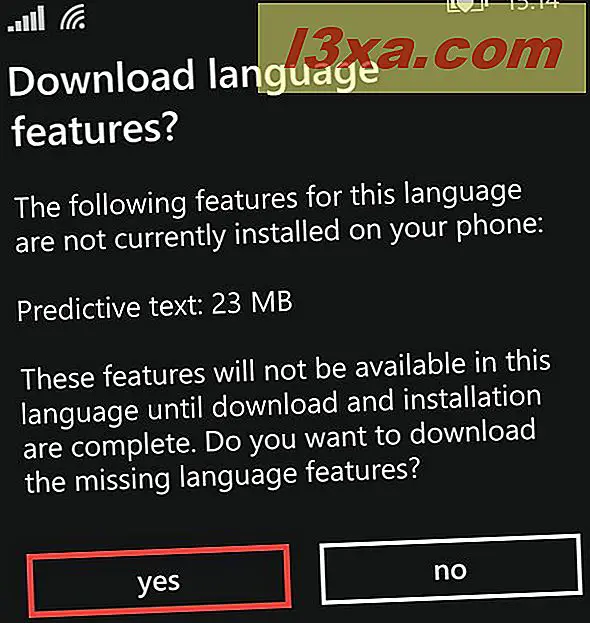
Czas ponownie uruchomić Windows Phone. Naciśnij przycisk Uruchom ponownie telefon . Znajdziesz go blisko górnej krawędzi ekranu językowego .
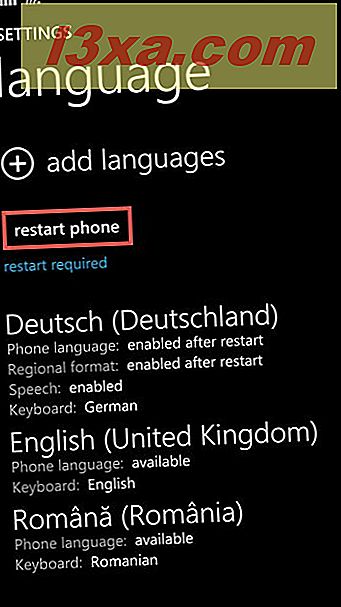
Twój Windows Phone wyłączy się i zacznie od nowa, używając właśnie wybranego języka.
Jak zmienić język systemu operacyjnego w Windows 10 Mobile
W systemie Windows 10 Mobile rzeczy są bardzo podobne. Najpierw przejdź do ustawień swojego smartfona . Jak zwykle poszukaj ikony koła zębatego.
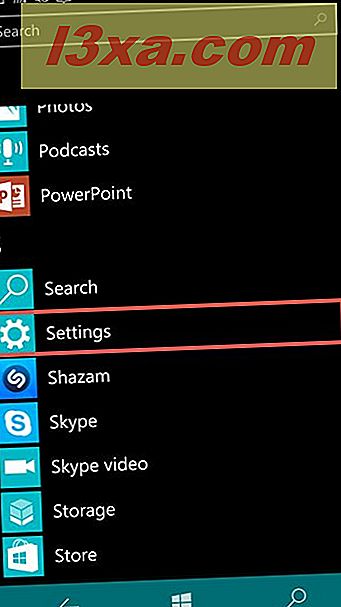
Następnie naciśnij ustawienie Time & Language . Jeśli nie możesz go rozpoznać, spójrz na ikonę z "A".
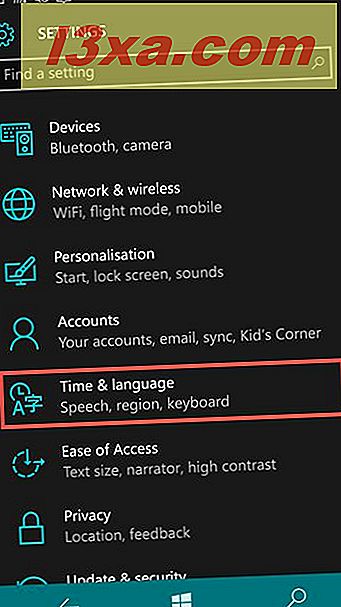
Teraz wybierz drugą opcję z listy: Język.
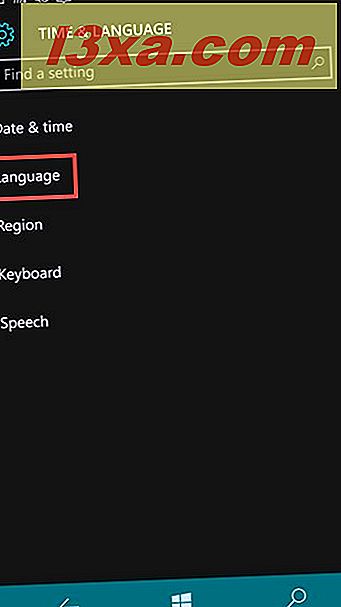
Aby zainstalować nowy język, naciśnij opcję Dodaj języki obok przycisku plusa.
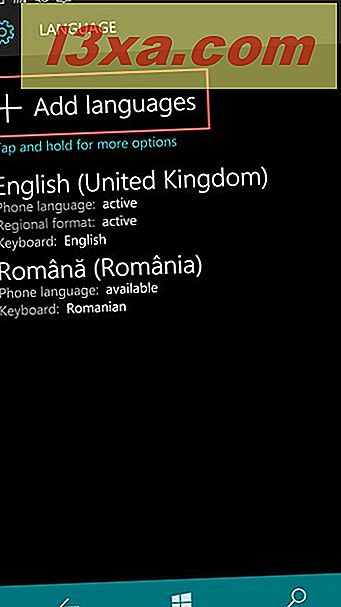
Wyszukaj język, który chcesz dodać, zaznacz pole obok niego i kliknij Gotowe .
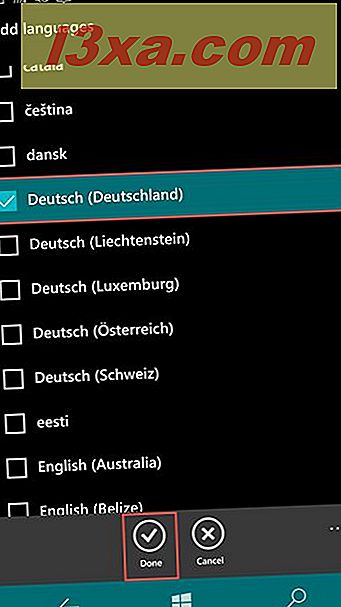
Czas ponownie uruchomić system Windows 10 Mobile, aby zmiany zostały wprowadzone. Naciśnij przycisk Uruchom ponownie telefon . Znajdziesz go blisko górnej części ekranu.
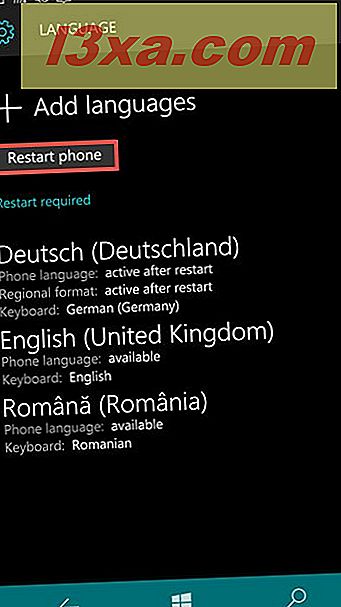
Twój telefon uruchomi się ponownie i użyje języka, który właśnie zainstalowałeś.
Wniosek
Jak widać z tego przewodnika, zmiana języka wyświetlacza smartfona z Windows Phone lub Windows 10 Mobile jest naprawdę łatwym zadaniem i można to zrobić w mgnieniu oka. Na szczęście Windows oferuje wsparcie dla wielu różnych języków, w porównaniu do wcześniejszych wersji i przełączanie między nimi jest łatwiejsze niż kiedykolwiek.